联想GeekPro2020电脑重新安装系统怎么操作,电脑上插入启动U盘
最后更新:2022-02-01 11:50:51 手机定位技术交流文章
准备好
品牌型号:联想GeekPro 2020
系统:win10 1909 64位企业版、win7 64位终极版
软件版本:番茄一键重装系统2.0.3
有些用户可能有不同的计算机型号,但相同的系统版本适合这种方法。
怎么重装电脑系统,下面跟大家分享一下怎么重装电脑系统。
方法一:
将启动U盘插入需要重装的电脑,开机长按U盘启动快捷键

在系统启动菜单中,选择带有 USB 字样的选项,然后按 Enter
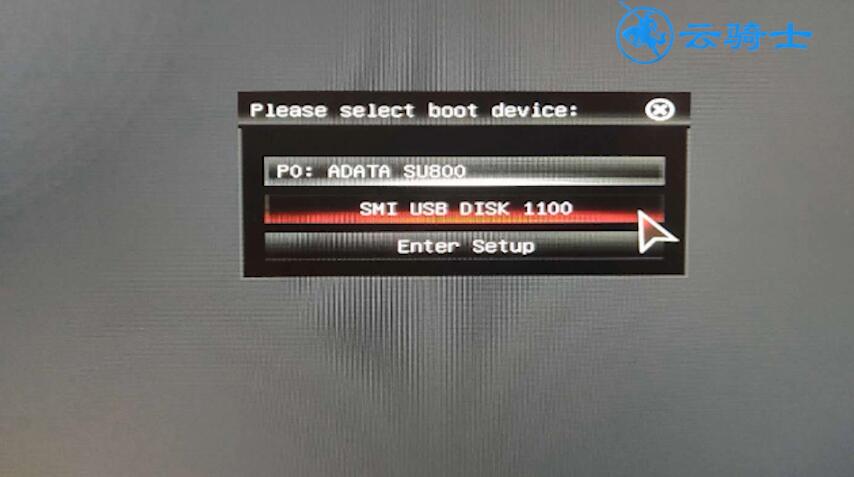
进入系统启动选项界面,选择Windows 10 PE进入系统
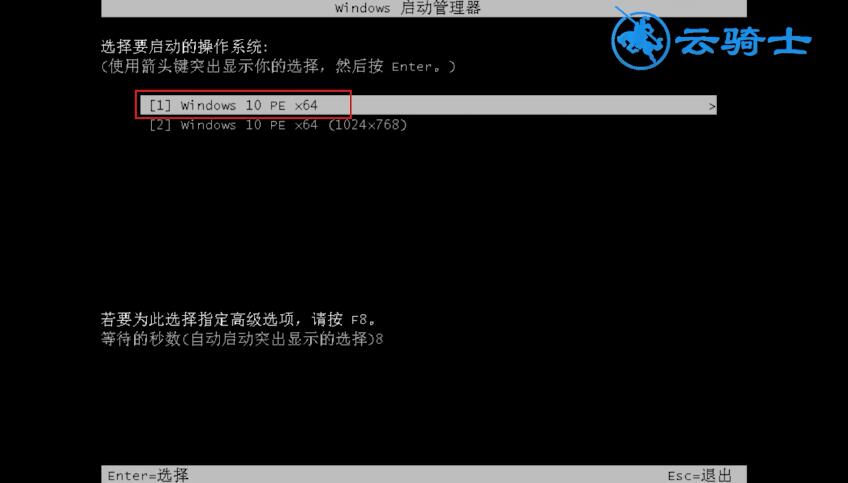
进入系统后软件会自动打开搜索系统镜像,找到镜像,点击安装
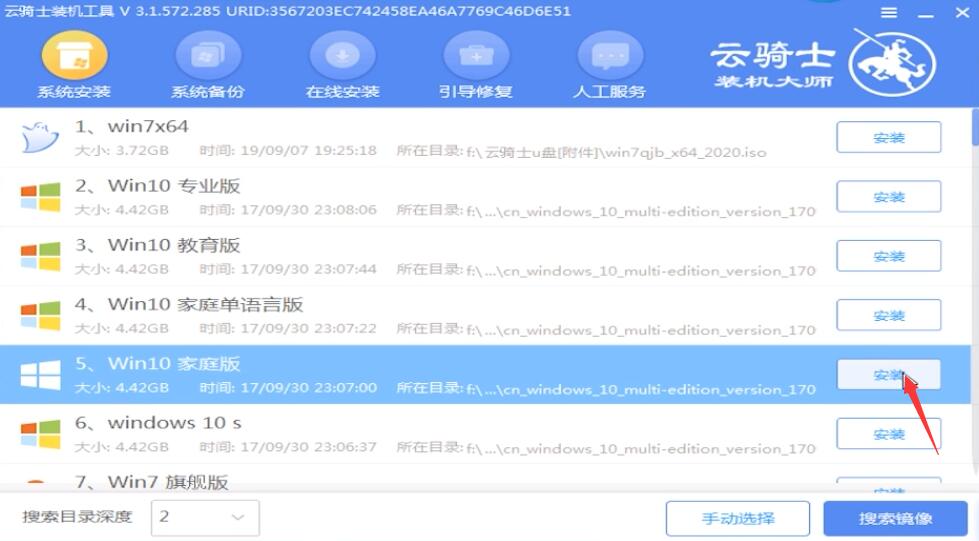
准备安装界面无需更改,点击开始安装,选择继续
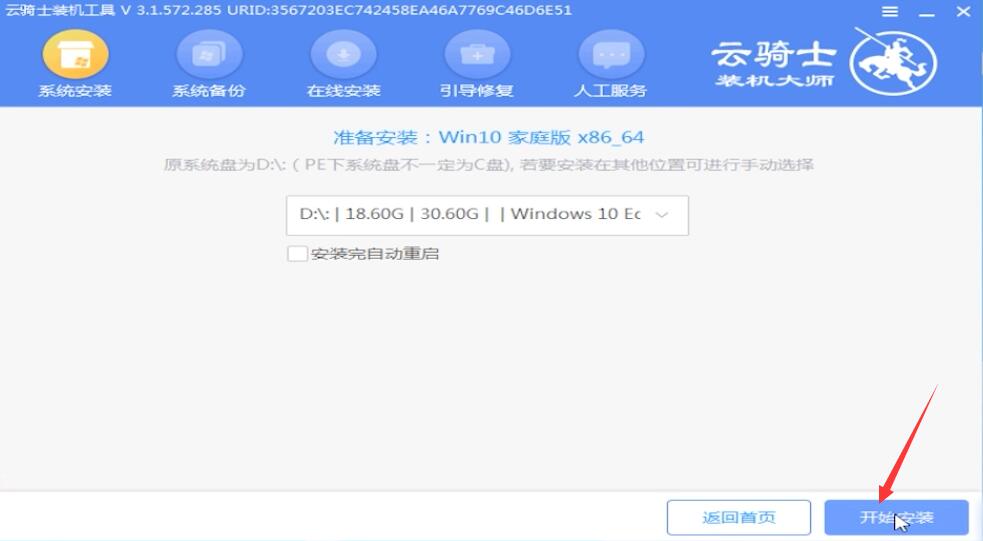
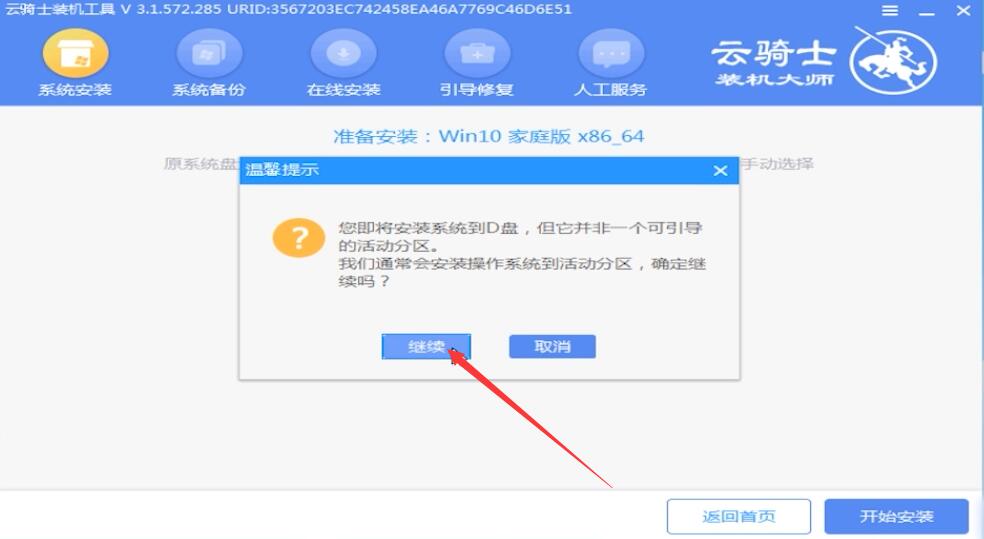
等待安装。安装完成后,取出U盘,点击立即重启
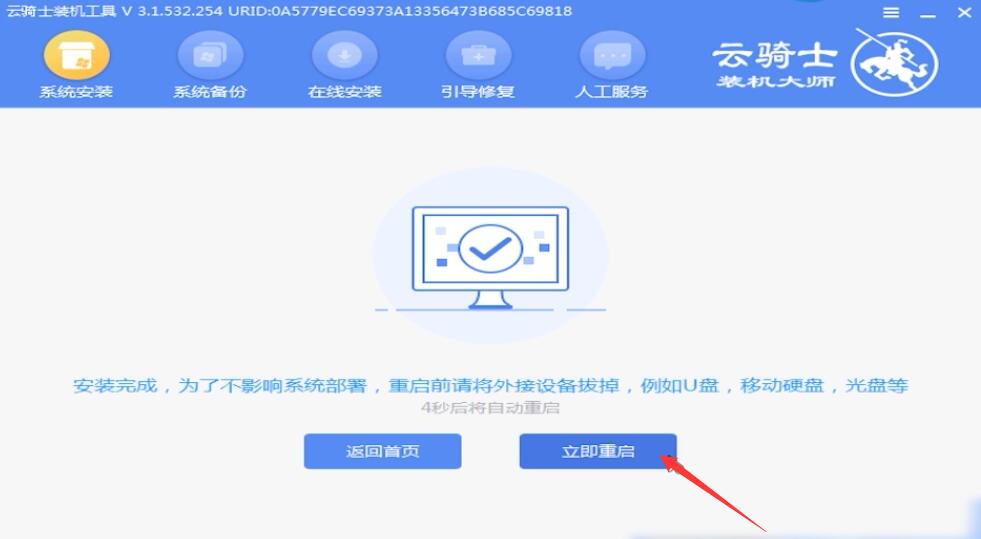
然后就不用操作了,耐心等待系统安装即可。安装完成后进入系统完成重装

方法二:
将可启动U盘插入电脑并打开,重启电脑
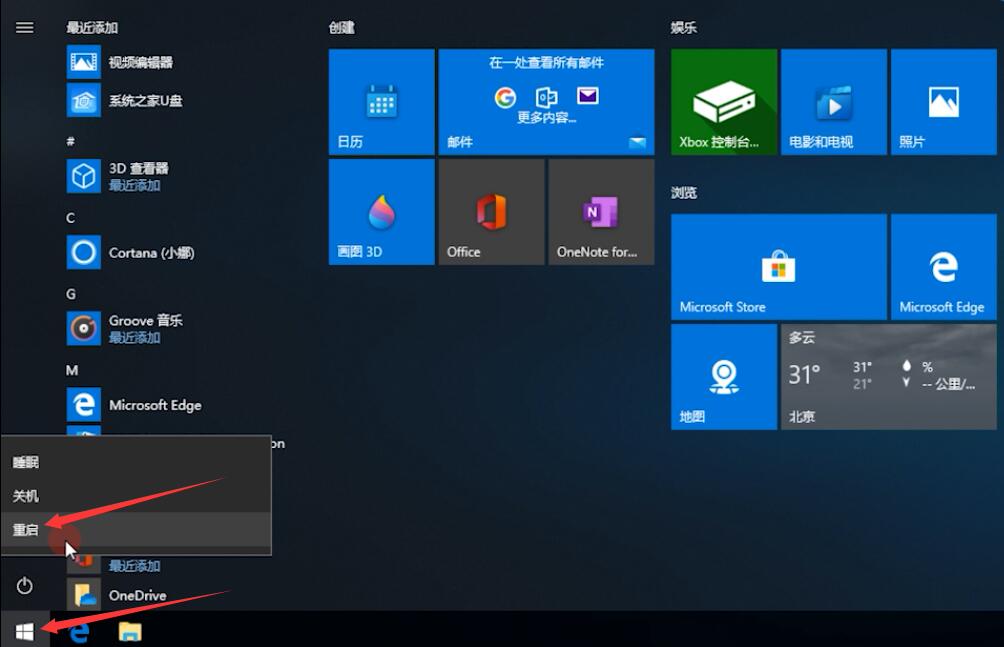
按bios启动快捷键进入bios界面,选择boot priority#1选项,回车选择带有USB字样的选项怎么重新安装电脑系统,按F10保存重启电脑
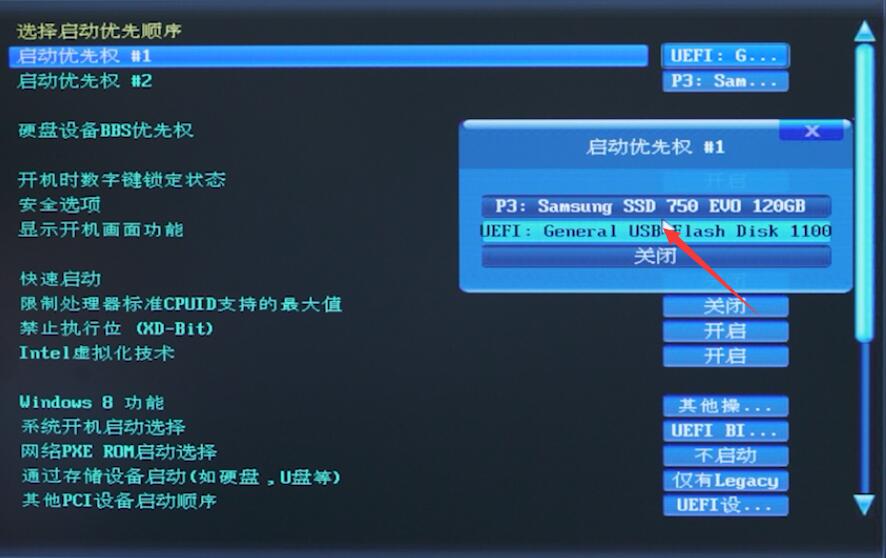
进入引导选项界面,选择PE选项进入系统
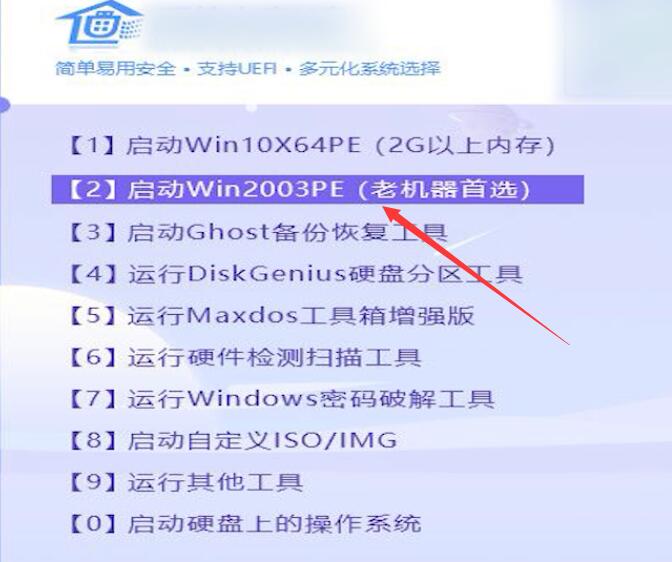
进入系统后,系统首页U盘软件会自动搜索系统镜像,找到镜像后点击安装,在准备安装界面无需更改,点击开始安装
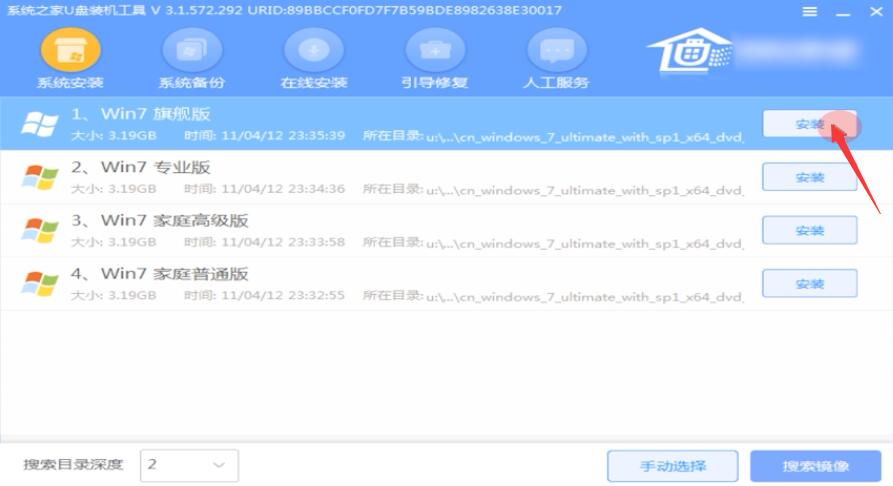
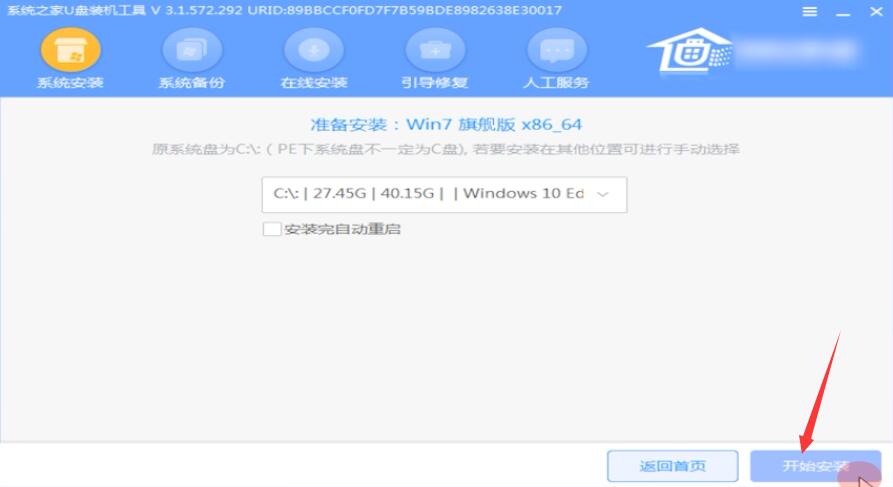
弹出窗口,点击确定
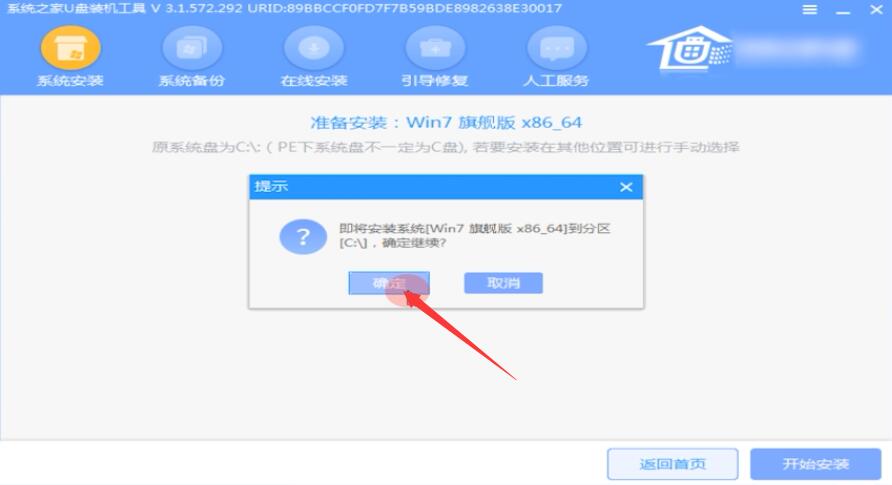
等待安装,安装过程中会弹出引导修复工具,点击确定
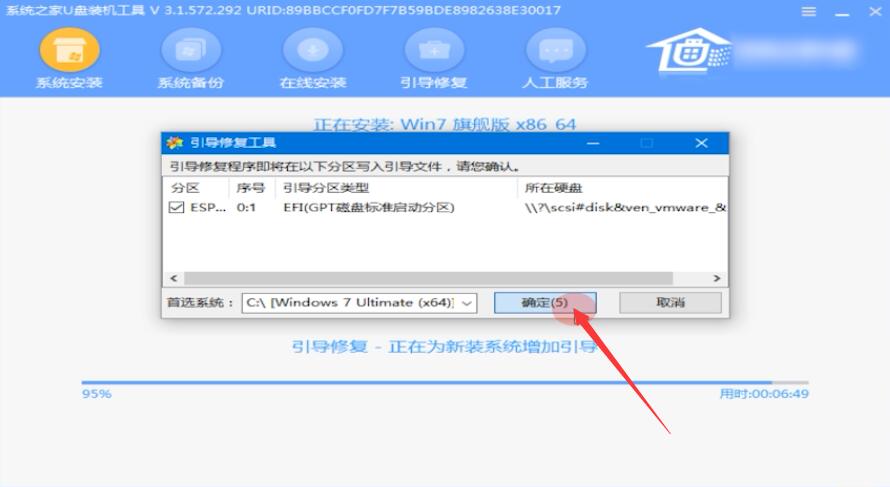
安装完成后,拔出U盘,点击立即重启,等待系统成功进入桌面。
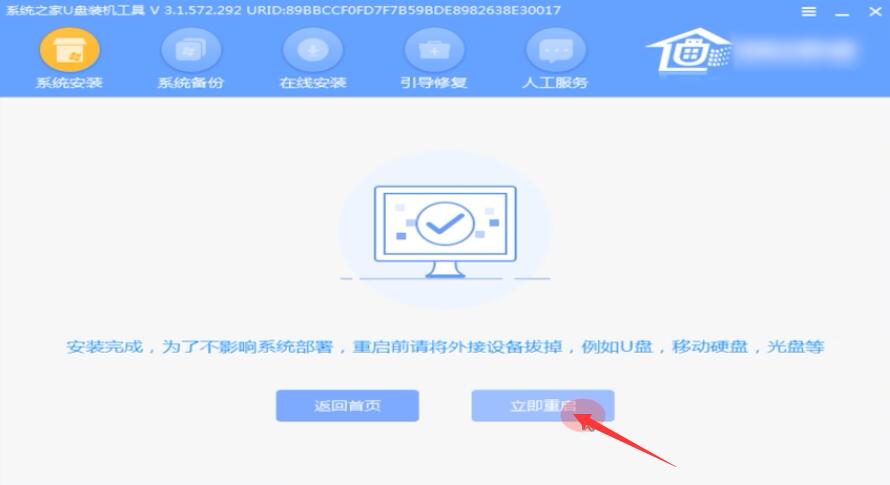
方法三:
打开大番茄一键重装系统怎么重新安装电脑系统,点击立即重装,等待系统检测到电脑环境,点击下一步

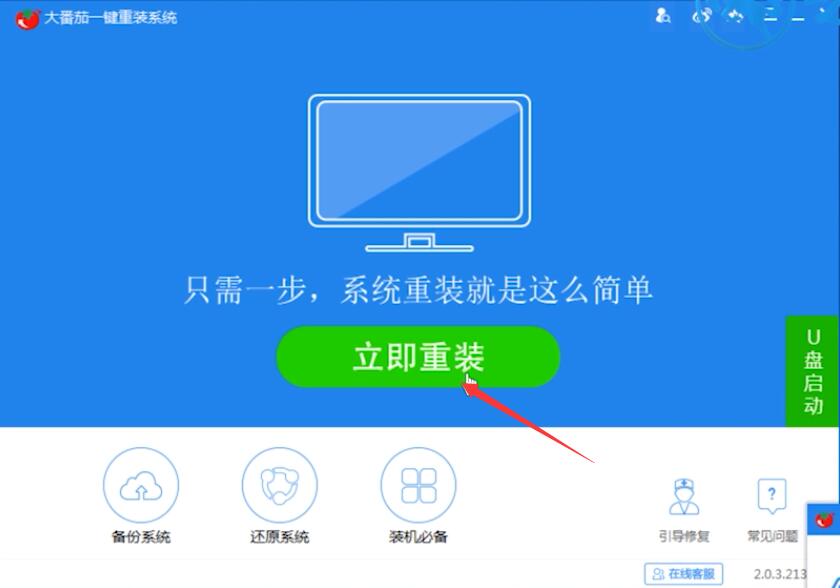
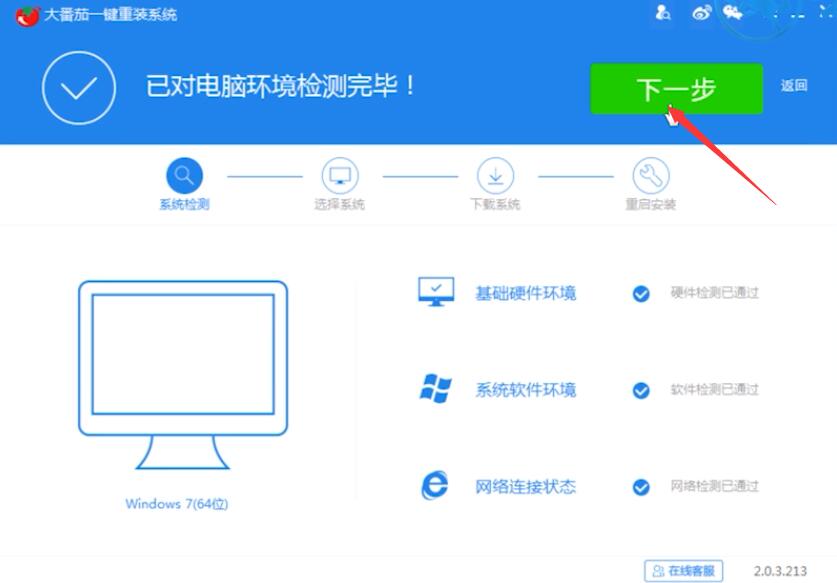
选择系统界面,选择要安装的系统版本
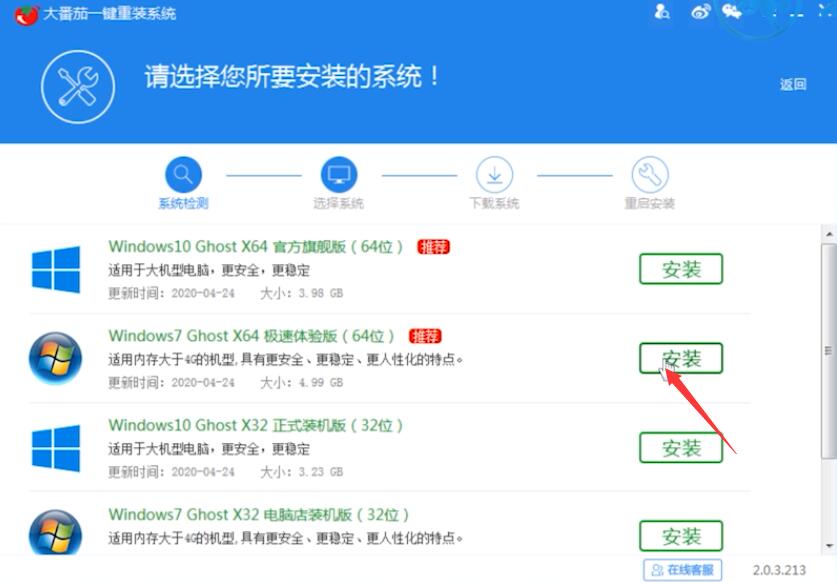
会弹出提示框,根据个人需要选择是否制作大番茄U盘,这里点击忽略,选择继续安装系统
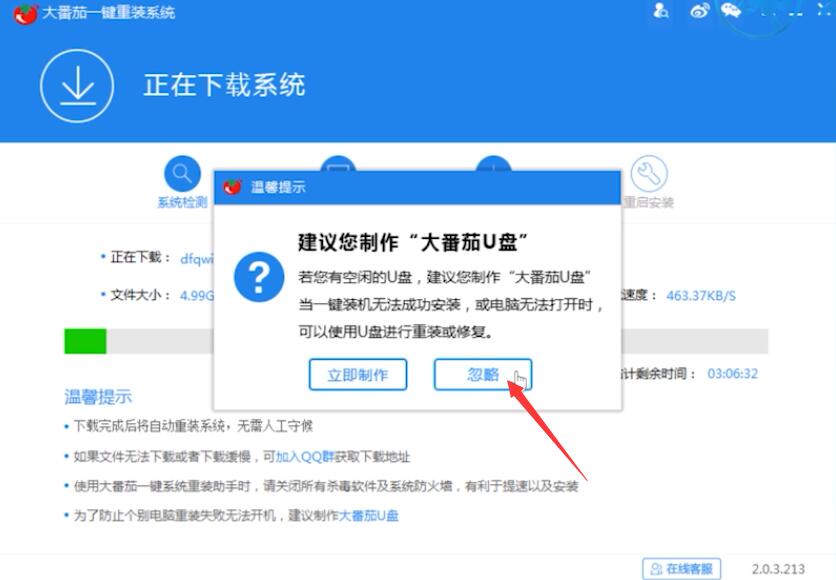
等待系统下载安装完成,点击立即重启
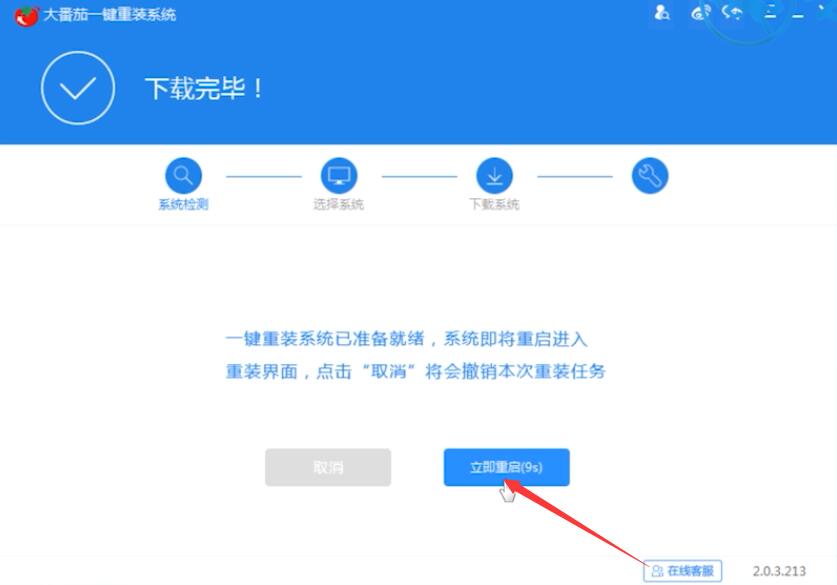
选择大番茄一键重装系统,进入安装界面,选择后自动打开ghost软件安装系统。
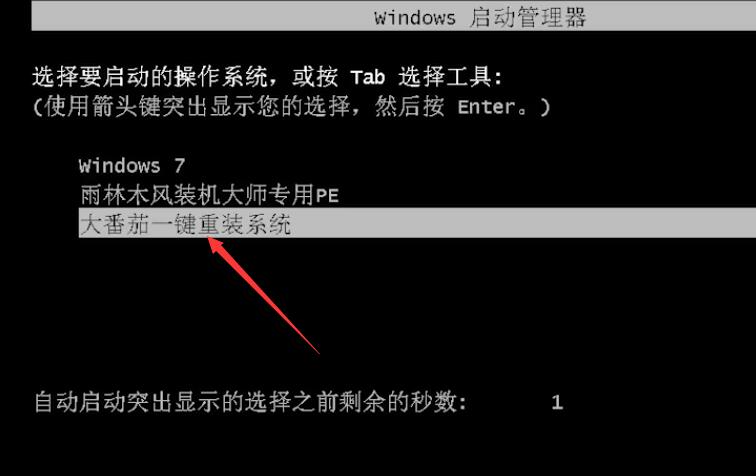
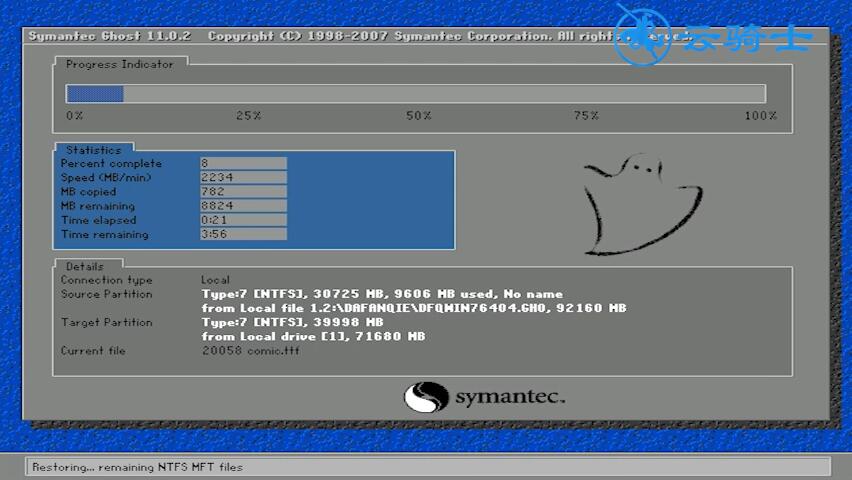
ghost安装完成后,重启进入系统安装界面,等待系统安装部署完成。
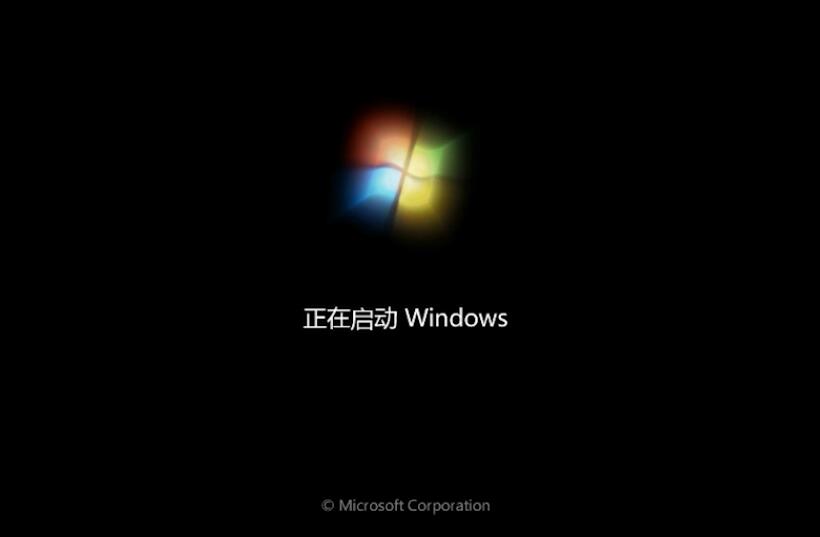
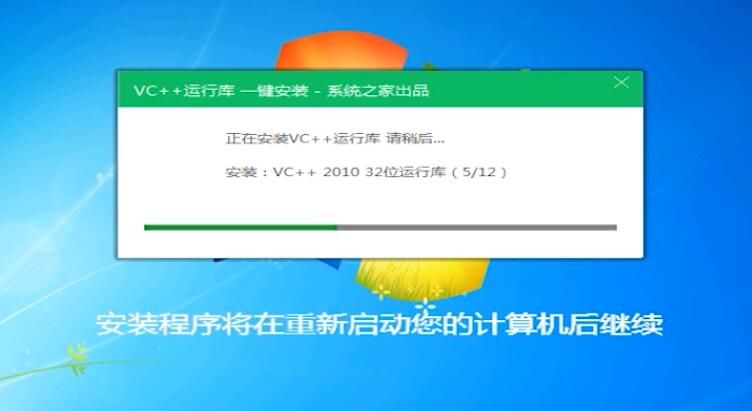
进入Windows系统桌面,完成系统重装

总结:
方法一:
将U盘插入电脑并按下快捷键
选择 USB 字体选项并按 Enter
选择PE进入系统
找到镜像,点击安装
单击开始安装并选择继续
安装完成后拔出U盘立即重启
进入系统完成重装
方法二:
将U盘插入电脑重启电脑
BIOS选择#1USB
引导界面选择PE进入系统
镜像点击安装开始安装
弹出窗口点击确定
启动修复工具点击确定
拔掉U盘立即重启
方法三:
点击立即重新安装下一步
系统界面选择要安装的版本
点击忽略继续安装系统
下载安装完成后立即重启
选择大番茄一键重装系统
安装ghost后,输入
进入桌面完成重装
本文由 在线网速测试 整理编辑,转载请注明出处。

